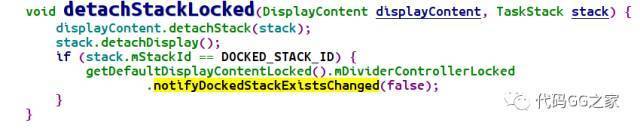google 分屏 横屏模式 按home键界面错乱故障分析(二) 分屏的启动过程
google 进入分屏后在横屏模式按home键界面错乱(二)
你确定你了解分屏的整个流程?

Android 关机对话框概率没有阴影故障分析
android recent key长按事件弹起触发最近列表故障分析
google 分屏 popup无法显示故障分析
分享此文便是对代码GG的支持,也是爱的表达方式,所以让爱来的猛烈些吧。
代码阅读,请到此处http://androidxref.com 查看原生代码
前情回顾:
google 分屏 横屏模式 按home键界面错乱故障分析(一)
上一节我们主要围绕着分屏的那个线进行展开,分析了状态栏出现故障的问题原因。同时我们深入定位,跟踪了systemui的启动过程
系统WMS AMS关于分屏的一些方法,同时systemUI通过Divider的服务端检测AMS WMS给回来的分屏当前状态,这边进行更新view
同时我们找到了AMS WMS里面关于分屏的关键方法attachstack以及detachStackLocked,关注了它的堆栈信息,以及怎么触发到systemUi的界面更新过程
上一讲后面出现了一个笔误。具体为
我们继续跟踪detachStackLocked流程,会发现我们的notifyDockedStackMinimizedChanged 方法被触发了。这里由于当时自己的失误,写错了。notifyDockedStackMinimizedChanged这个是在最小化的时候触发的,我们可以在文章结尾看到,我说的这个就是最小化的流程。
关于detachStackLocked触发了哪个呢?我们看它代码:
我们此讲,开始围绕分屏的启动过程。
00
我们回到触发分屏的地方PhoneStatusBar.java 里面
(具体可以在android recent key长按事件弹起触发最近列表故障分析)进行阅读三个虚拟按键的代码,这里我们只关心最近列表长按事件:
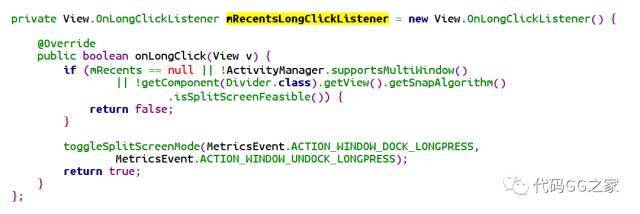
这里我们看到,长按receents键(也就是虚拟按键),代码逻辑为:
mRecents为空
不支持分屏
这里supportsMultiWindow方法为:
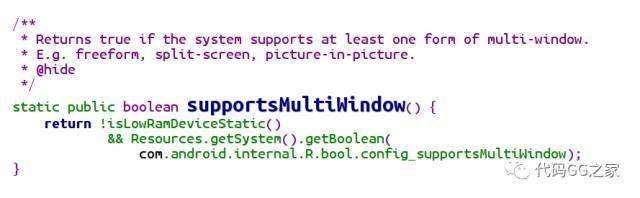
判断了一个系统属性config_supportsMultiWindow为真 以及非低内存版本,则认为系统可以支持分屏

isSplitScreenFeasible 判断当前分屏的大小,是否是满足系统要求的最小的分屏像素值。
其中mMinimalSizeResizableTask 值为

![]()
所以这里的代码含义为:
如果mRecents为空
不支持分屏
屏幕当前不够分屏的最小值
则直接返回,不进入分屏模式
否则,进入分屏。

01
我们来到分屏的代码位置,这里有一个判断
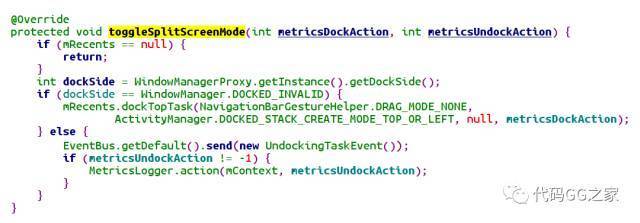
dockSide == WindowManager.DOCKED_INVALID 此状态表示当前没有处在分屏模式下,因此我们需要进入分屏
我们看下这里的WindowManagerProxy.getInstance().getDockSide()如何处理的
这里可以看到,来到了WMS(WindowManagerServer.java)位置,看下getDockedStackSide方法
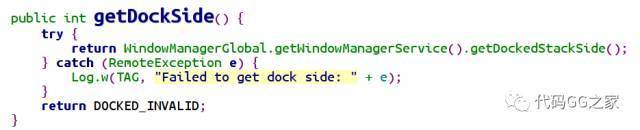

这里如何判断的呢?

找下当前的默认显示屏幕,然后判断下DockStack是否存在,如果存在,则在分屏模式,如果不存在,则当前不是分屏模式
我们这里在启动分屏,所以此时不在分屏模式模式,于是乎,我们来到代码:
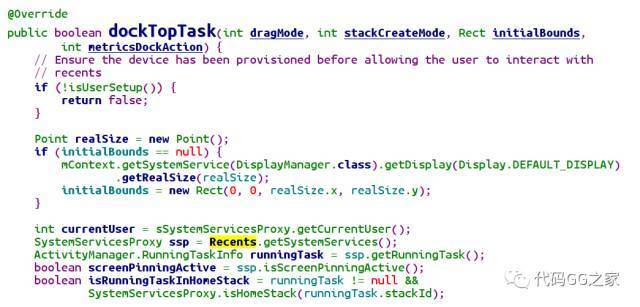
千里之行,启程。
03
dockTopTask是由 mRecents调用的,那么 mRecents是谁呢?我们学习下。
![]()
这里我们要去找getComponent实现,然后我们记得之前讲过,SystemUIApplication里面有个services集合,系统会在启动systemui时候触发,创建每一个的实例,
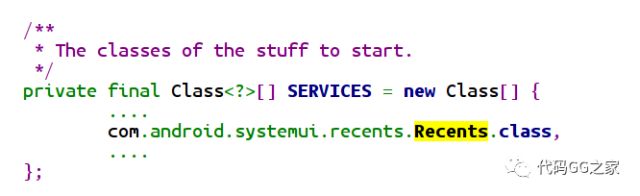
这里我们也可以看到有Recents.class,于是我们看下这个类(关注start方法,启动systemui会触发每个实例的start方法)。
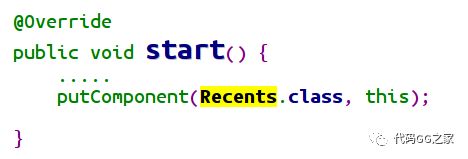
只看核心,其他忽略。我们看到了有个putComponent动作,将自己加入进来,于是我们这里就可以通过getComponent拿到它了。
于是我们来到Recents.java,去看下dockTopTask方法。我们需要慢慢品尝:
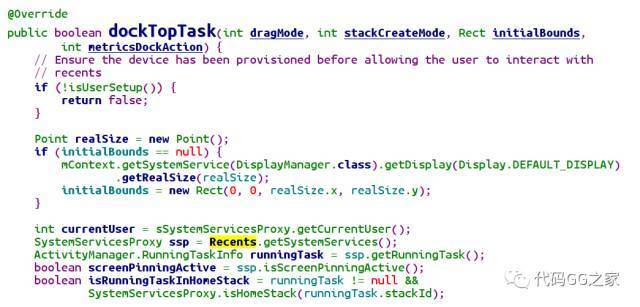
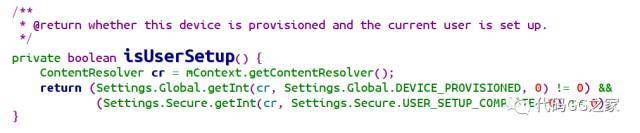
如果userSetup返回false,则不进入分屏,里面是获取两个值而已,不做深入扩展。
如果没有默认的屏幕大小initialbounds,我们获取一下。
紧跟着一个判断
![]()
这里为:是否有运行Task(一般都有),不在homestack(就是不要在桌面下瞎按,它不进入分屏的),是否在pinningActivity,这个是什么鬼呢?就是我们可锁定只在这个当前栈里面,你要跑出去,必须通过其他方式触发(这个模式开启了,肯定不允许分屏,因为我就是要限定你在这个TASK内)
经过这几个条件筛选,我们来到了真正代码位置
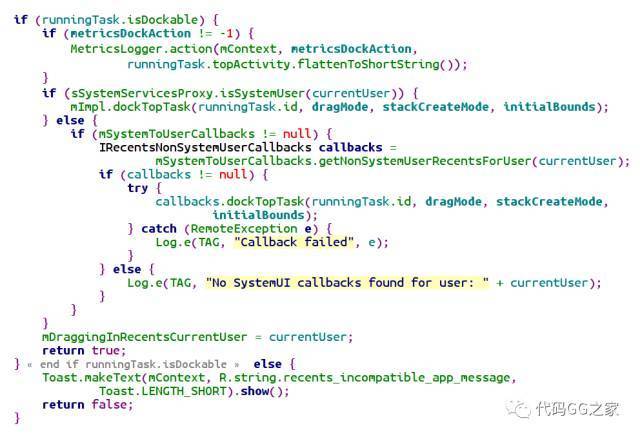
这里又有一个条件runningTask.isDockable,这个值是什么呢?我们需要看看:(脑子回路不再扩散,这里我们直接来到TaskRecord.java,看看)


这里有很多条件,来决定是否可以允许分屏。我们关注下一个线索:
ActivityInfo.isResizeableMode(mResizeMode),我们找下这个值从哪来,于是我们追到了:(PackageParser.java),有如下代码:
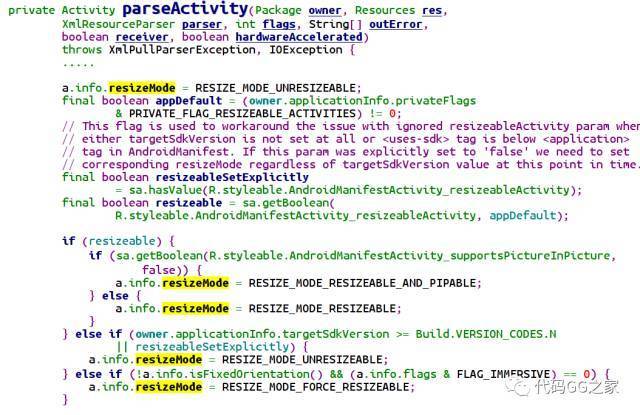
这段代码的含义为:我们在manifest.xml配置的分屏参数,resizeableActivity ,如果为true,意思为支持,然后如果还配置了supportsPictureInPicture,那么还支持画中画。
否则,我们判断当前apk的targetSdkVersion,如果大于N,你之前没有配置resizeableActivity,在N平台向上,认为你就不想支持分屏,其他的再进行判断,设置为强制分屏模式。(这条线没追,不敢贸然下结论,后续再扩展)
为什么将这个,原因是我们开发app在manifest.xml会配置分屏参数,这里就是代码的地方。
resizeMode都有哪些值呢?
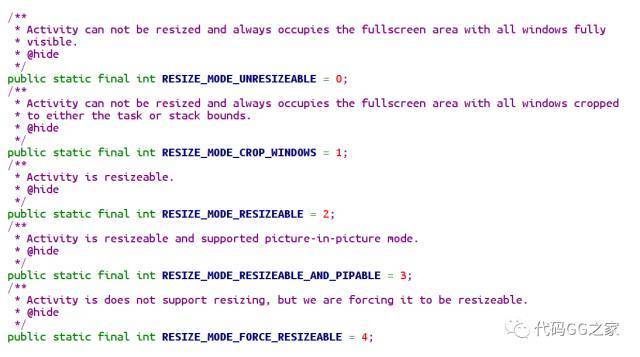
我们可以看到都有哪些模式。
04
继续dockTopTask方法:
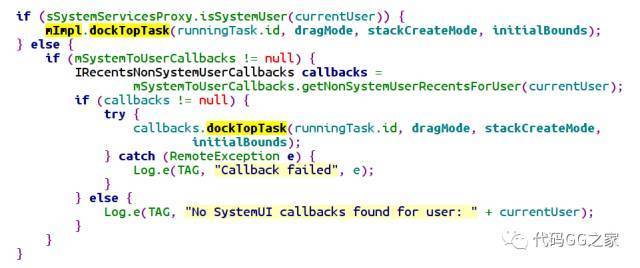
我们假设进入sSystemServicesProxy.isSystemUser(currentUser) 为true,对于其他用户的,不去关注,就是我们开机进入的默认用户,user0
于是我们看到代码走到mImpl.dockTopTask,我们直接过来(mImpl==RecentsImpl.java)
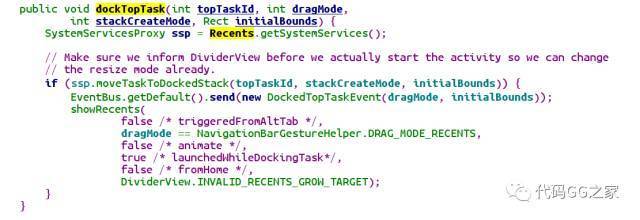
我们看到了代码走入了moveTaskToDockedStack,这里继续跟进,我们看到了:
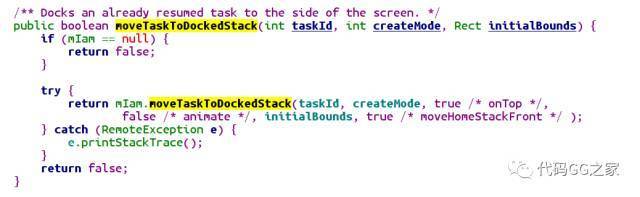
这里mIam就是ActivityManagerServer的代理端。此时,此方法moveTaskToDockedStack则会通过binder,进入到ActivityManagerServer的对应方法里面。
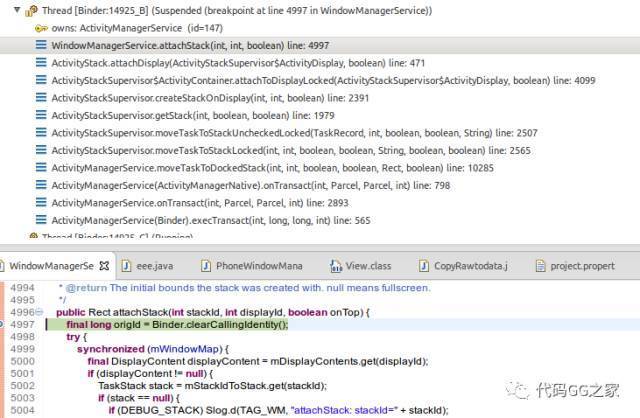
看我们上一节打出来的attachstack 方法的栈信息,是否完美的匹配上了。
小有成就,继续狂奔:
我们来看下ActivityManagerService.java里面moveTaskToDockedStack方法的注释:
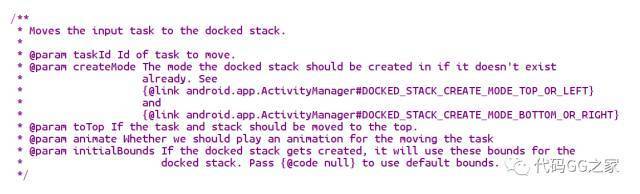
参数为:
需要移动到docked stack的task id
createMode 创建横屏的还是竖屏的分屏
toTop 是否将这个task 和stack移动到最上面
animate 是否需要一个动画
initialBounds 初始化docked stack的边界值
我们看下这里的实际传递的参数:
taskId 这个不用管,只需要知道当前正在运行的TASK的id值即可。
dragMode = NavigationBarGestureHelper.DRAG_MODE_NONE
stackCreateMode=ActivityManager.DOCKED_STACK_CREATE_MODE_TOP_OR_LEFT
initialBounds = 屏幕大小信息,这里为 0 0 720 1280
moveHomeStackFront = true
animate=false
onTop = true

于是我们来看moveTaskToStackLocked (ActivityStackSupervisor.java)这个地方代码:

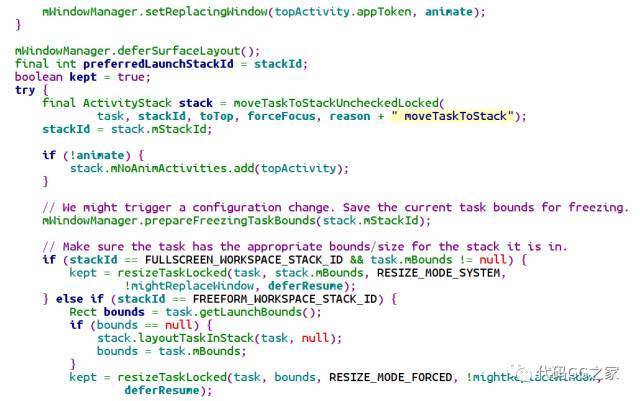
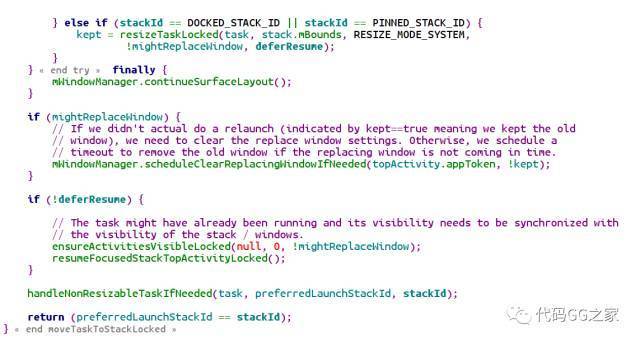
我们这里需要慢慢看,于是停下休息会,转个圈,跳个舞先。
05
我们完整的看一遍代码.发现代码量还是巨大的。需要你有耐心,继续听我扯代码,一段段来

final TaskRecord task = anyTaskForIdLocked(taskId); 找到taskid的对应数据,找不到返回
task.stack != null && task.stack.mStackId == stackId(参数stackId= DOCKED_STACK_ID) 判断是否已经是进入了分屏模式了,如果是,返回
stackId == FREEFORM_WORKSPACE_STACK_ID这里判断是否进入了自由模式,但是系统又没有支持这个模式,报异常出来。
task.getTopActivity() 拿到栈最上面的activity信息
获取下task的对应栈值
mightReplaceWindow变量的意思 可能需要替换window(此分支未作关注,我们围绕主线走)
mWindowManager.deferSurfaceLayout(); 停止surface更新,我们需要更新数据,随后使用continueSurfaceLayout继续。我们可以理解成一个锁,锁住画布。
我们继续跟踪
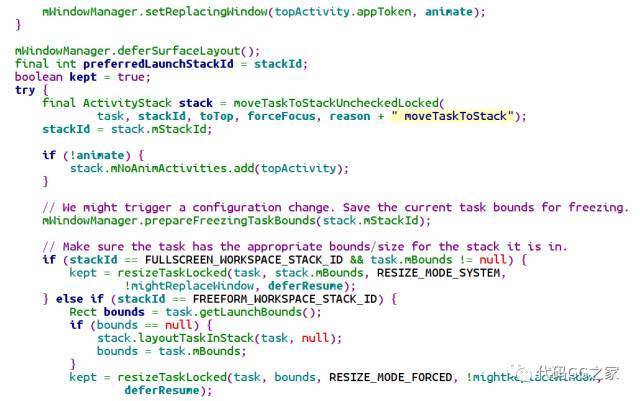
来到moveTaskToStackUncheckedLocked方法处
我们看注释:

移动特定的任务到传入的stack id(我们传入的为DOCKED_STACK_ID,移动的是当前最上面的那个TASK)
task 需要移入的task
stackId 移入的stackid (DOCKED_STACK_ID)
toTop = true
![]() ,默认取得反值
,默认取得反值
forceFocus =false(不需要强制Focus)
reason 就是个注释,我们不管
返回我们最终移入 的stack信息
06
来,互相伤害,我们贴出moveTaskToStackUncheckedLocked的完整代码:
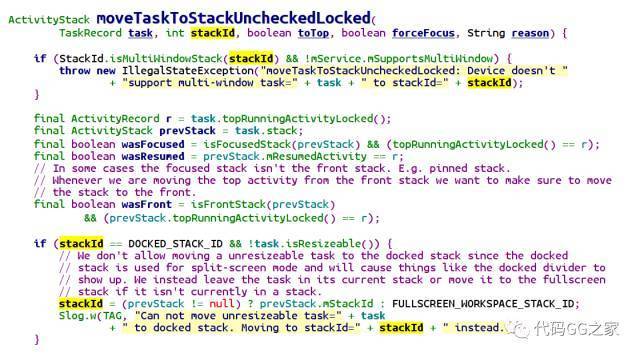
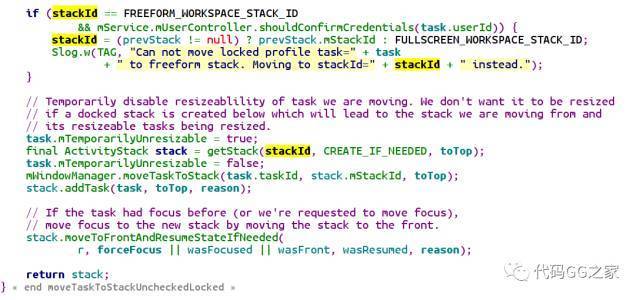
stackId必须是多窗口的栈,并且系统要支持多窗口,否则出错。我们当前满足此情况,不会出错。
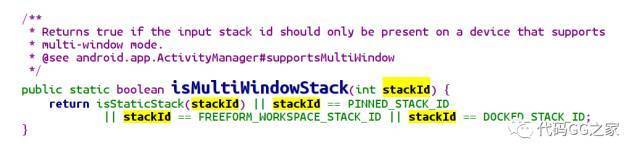
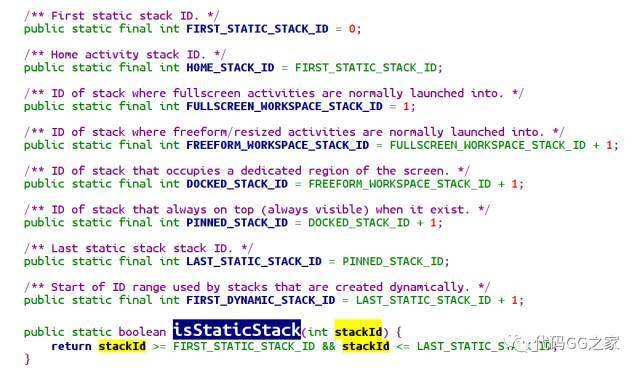
final ActivityRecord r = task.topRunningActivityLocked(); 获取task上的顶部Activity信息
final ActivityStack prevStack = task.stack; 获取对应的栈信息
final boolean wasFocused = isFocusedStack(prevStack) && (topRunningActivityLocked() == r);
是否是focus状态
final boolean wasResumed = prevStack.mResumedActivity == r; 是否是resume的
wasFront 是否是当前最前的栈
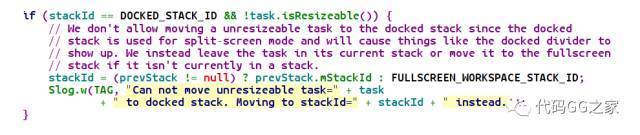
这里我们处理下,如果当前是需要移动到DOCKED_STACK_ID栈,但是当前task却是不可Resize的,我们需要将栈移动到自己的栈,或者全屏栈上
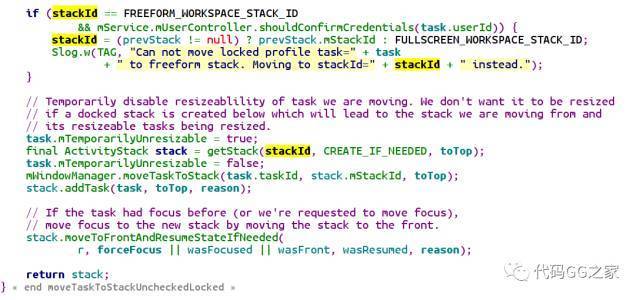
我们跳过stackId == FREEFORM_WORKSPACE_STACK_ID 这个case,我们当前不关注自由模式的状态处理
下来我们进入核心位置:
final ActivityStack stack = getStack(stackId, CREATE_IF_NEEDED, toTop); 获取这个栈,如果需要创建,创建它
mWindowManager.moveTaskToStack(task.taskId, stack.mStackId, toTop); 移动task到对应的stack上面
stack.addTask(task, toTop, reason);
然后我们当前的stack,存储下task
这里我们看到的ActivityDisplay 为获取对应displayId的一个实例,所以我们系统是支持多种显示设备的。
创建一个ActivityContainer(stackId),用来实现stack栈信息,然后存储下来。
我们看下
activityContainer.attachToDisplayLocked(activityDisplay, onTop);

这里便是将这个stack挂在对应显示屏的列表上面(一般我们默认显示屏是手机)
我们继续深入去看:
我们看到了attachDisplay方法

关键方法attachStack,我们跟入看下:(首先看注释)
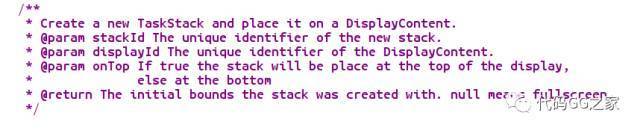
创建一个taskstack放置在对应的显示容器内
stackId ==栈Id,我们这里认为为DOCKED_STACK_ID
displayId =我们认为为默认屏,手机即可
onTop = true
这里接住了我们上节所讲
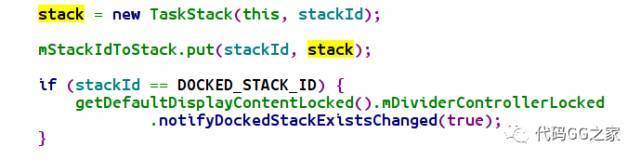
,我们创建了分屏,于是系统通知systemui,显示divider线。
07
下来我们继续追attachStack这个方法
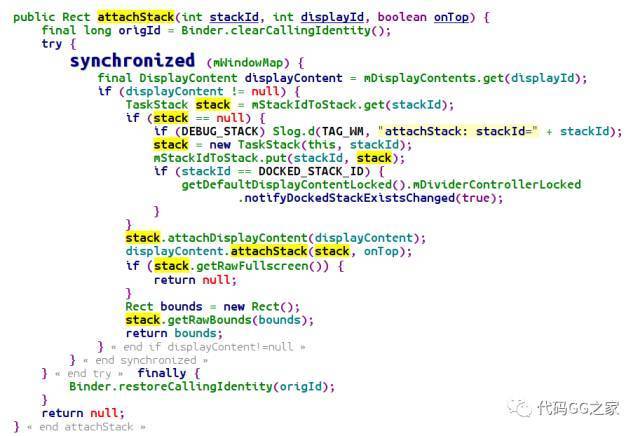
这里又出现一个方法,stack.attachDisplayContent(displayContent);,我们仔细看下它

getStackDockedModeBounds方法为:
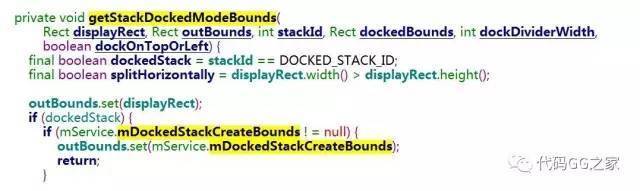
这里直接有值了,我们直接赋值返回了,于是我们说下这个值从哪赋值的mDockedStackCreateBounds
我们之前看到的
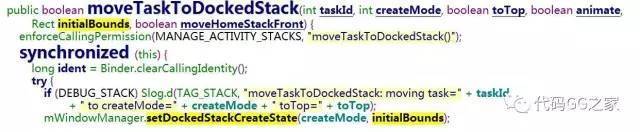
moveTaskToDockedStack –> 方法里面有个 mWindowManager.setDockedStackCreateState(createMode, initialBounds); 这里给了赋值。(需要看的可以向上重新回头阅读下这个信息)
我们继续跟踪,退回attachDisplay方法,看到如下代码:

我们需要调整task的大小信息。
我们这里不再深入细化,因为这里逻辑太多,我们当前需要了解的是:
系统这个时候,重新将所有的task大小计算,我们一般应用所在的FULL_SCREEN_STACK 会重新调整,然后给当前app通知进入分屏。
为什么讲这个呢?因为这里是系统向activity发出的回调,告知系统进入分屏模式,需要activity作出响应的地方。
我们看栈信息:
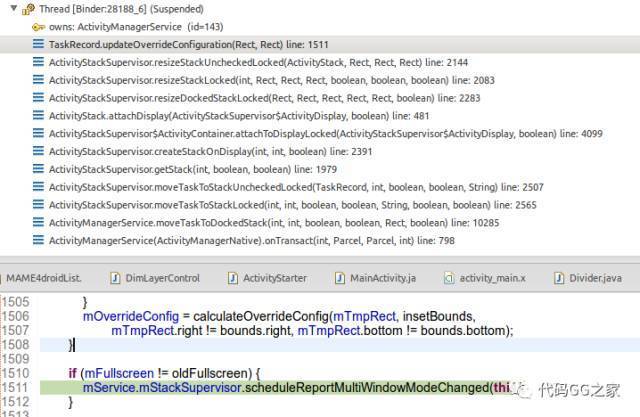
系统在此时发送了REPORT_MULTI_WINDOW_MODE_CHANGED_MSG消息出去
我们在ActivityStackSupervisor.java里面找到它的处理方法:
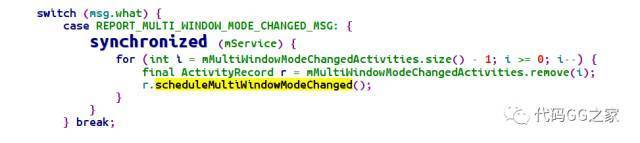
然后它调用了app.thread.scheduleMultiWindowModeChanged 向对应app转送消息

app.thread里面:

关于app.thread 我们暂时不做分析,原因是你就理解成AMS和APP的桥梁,这个app.thread会将事件带给我们的ActivityThread.java
这个ActivityThread.java熟悉吧我们的框架里面核心类,在系统创建新的进程(也就是第一次启动新的app)的时候,会进行fork新的进程,然后加载了ActivityThread.java,作为主线程。嗯,就这么多,就此打住。
ActivityThread.java继续内容为:

r.activity.dispatchMultiWindowModeChanged 这个就是调用我们的activity的回调去了
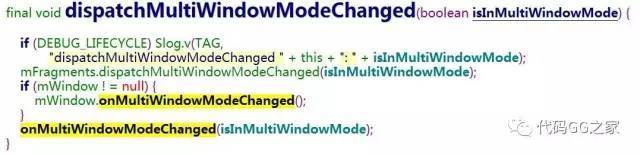
看,我们又找到一个方法onMultiWindowModeChanged,我们在写分屏app时候需要自己实现的一个方法。
又来总结下:
如此一来,我们就创建出来DOCKED_STACK_ID的一个栈了,其中stack是维护task任务的,task是维护activity的。它们就是如此的关系。然后我们系统将创建好的stack关联到WMS,调整task的大小,然后通知当前的activity,我们当前进入分屏模式下了,你要在你的onMultiWindowModeChanged 里面做出响应。(看到了吗?我们分屏在activity的一个生命周期方法,在此处出现了)
08
回退回来,我们整理下:
moveTaskToStackUncheckedLocked 里面主要做了几件事情
final ActivityStack stack = getStack(stackId, CREATE_IF_NEEDED, toTop); 获取DOCK_STACK,如果没有,就创建它
task.mTemporarilyUnresizable = false;
mWindowManager.moveTaskToStack(task.taskId, stack.mStackId, toTop); 移动当前的task进入DOCK_STACK里面,更新状态,传递divider显示与否的消息到systemui,传递给activity onMultiWindowModeChanged,来告知消息。
stack.addTask(task, toTop, reason); 加入当前的AMS的管理里面即可。
后面触发了mWindowPlacerLocked.performSurfacePlacement();方法,引发绘制动作,我们的分屏启动完成了。
09
我们再来看一个问题,就是我们的分屏,会在屏幕上画出一个分割线,这个线的位置如何定义出来的呢?
我们回到DividerWindowManager.java ,我们之前讲过,我们的分割线是在分屏开启后进行显示,加入到WMS里面去,我们可以看到一个关键信息
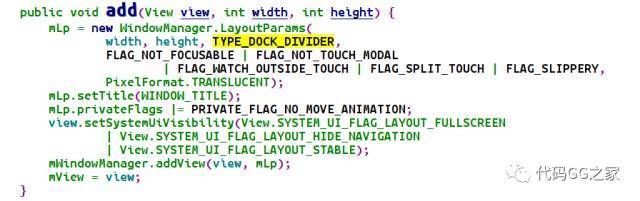
这里我们看到 TYPE_DOCK_DIVIDER,是这个View的类型,非常特殊。
我们搜索这个关键字,可以看到很多内容,我们简单说下里面一些:
WindowManagerService.java 里 addWindow,

这里为如果当前View的类型为TYPE_DOCK_DIVIDER 我们要加入到DockedDividerController里面,按照上一节的说法,这个DockedDividerController会在系统的Vsync里面,实时触发,这里则会判断是否有divider之类的状态。
PhoneWindowManager.java 里面的 layoutWindowLw 方法:
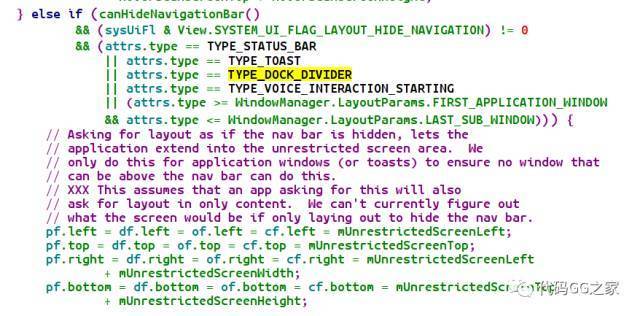
给TYPE_DOCK_DIVIDER 赋值绘制区域,系统边界值的信息。
我们再看一个类WindowState.java,里面的关键方法computeFrameLw
有段内容:
我们打个断点在这里:

我们惊奇的发现,我们的栈里面有performSurfacePlacementLoop,还有moveTaskToStackLocked–>mWindowManager.continueSurfaceLayout(); 这里触发了启动绘制。看到这条线路,我们可以找到整个窗体的计算过程路径。

这里我们关心的是这个分割线的位置:(这里mFrame便是计算好的位置信息了,我们当前值为 Rect(0, 568 - 720, 664),高96,看这里是不是在屏幕中间)
看代码:
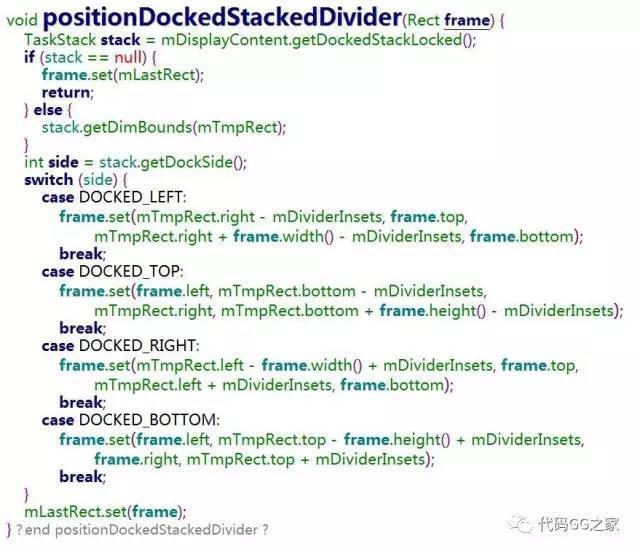
依据我们的DOCKED_STACK的位置,去计算frame,这里我们为TOP
而这里的96如何来的呢?我们知道创建分割线的地方为 Divider.java的addDivider,里面有个信息:
![]()
 我们这里的dp2px=2,所以会是96高。
我们这里的dp2px=2,所以会是96高。
10
如上,我们发现我们穿过层层阻碍,走完了分屏的创建过程的大半过程。分屏过程错复杂,我们还有个触发最近列表的过程需要讲解。
我们看到了这里,经历了dock的整个创建过程,我们再回到我们出发的起点位置,看个内容:

RecentsImpl.java的dockTopTask方法,我们启动分屏的开始部分。
我们看到了,如果创建成功,我们进入里面的方法EventBus的send我们不去关注了,想要了解的,去看看EventBus的总线方式,以及如何解耦的。核心便是通过注解,系统将需要接收的通过方法的参数类型进行匹配。
我们需要看下面的:showRecents ,这个便是我们进入分屏,下方出现的最近列表界面启动的地方。此方法我们不详细扩展了,本质就是启动了一个activity即可(startRecentsActivity)。
如果有收获,赞赏鼓励下作者。
更多内容,关注微信公众号:代码GG之家。
加微信 code_gg_boy 进入代码GG交流群
下一讲,主要围绕分屏的退出过程